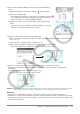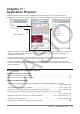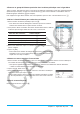User Manual
Table Of Contents
- Table des matières
- Chapitre 1 : Bases
- Chapitre 2 : Application Principale
- 2-1 Calculs de base
- 2-2 Emploi de l’historique des calculs
- 2-3 Calculs de fonctions
- 2-4 Calculs de listes
- 2-5 Calculs de matrices et de vecteurs
- 2-6 Spécification d’une base numérique
- 2-7 Emploi du menu Action
- 2-8 Emploi du menu Interactif
- 2-9 Emploi de l’application Principale en combinaison avec d’autres applications
- 2-10 Utilisation de la fonction Vérifier
- 2-11 Emploi de Probabilité
- 2-12 Exécution d’un programme dans l’application Principale
- Chapitre 3 : Application Graphe & Table
- Chapitre 4 : Application Coniques
- Chapitre 5 : Application Graphes d’équations différentielles
- 5-1 Représentation graphique d’une équation différentielle
- 5-2 Tracé de graphes d’une fonction de type f(x) et de graphes d’une fonction paramétrique
- 5-3 Visualisation des coordonnées d’un graphe
- 5-4 Représentation graphique d’une expression ou valeur en la déposant dans la fenêtre graphique d’équation différentielle
- Chapitre 6 : Application Suites
- Chapitre 7 : Application Statistiques
- Chapitre 8 : Application Géométrie
- Chapitre 9 : Application Résolution numérique
- Chapitre 10 : Application eActivity
- Chapitre 11 : Application Finances
- Chapitre 12 : Application Programme
- Chapitre 13 : Application Spreadsheet
- Chapitre 14 : Application Graphe 3D
- Chapitre 15 : Application Plot Image
- Chapitre 16 : Application Calcul différentiel interactif
- Chapitre 17 : Application Physium
- Chapitre 18 : Application Système
- Chapitre 19 : Communication de données
- Appendice
- Mode Examen
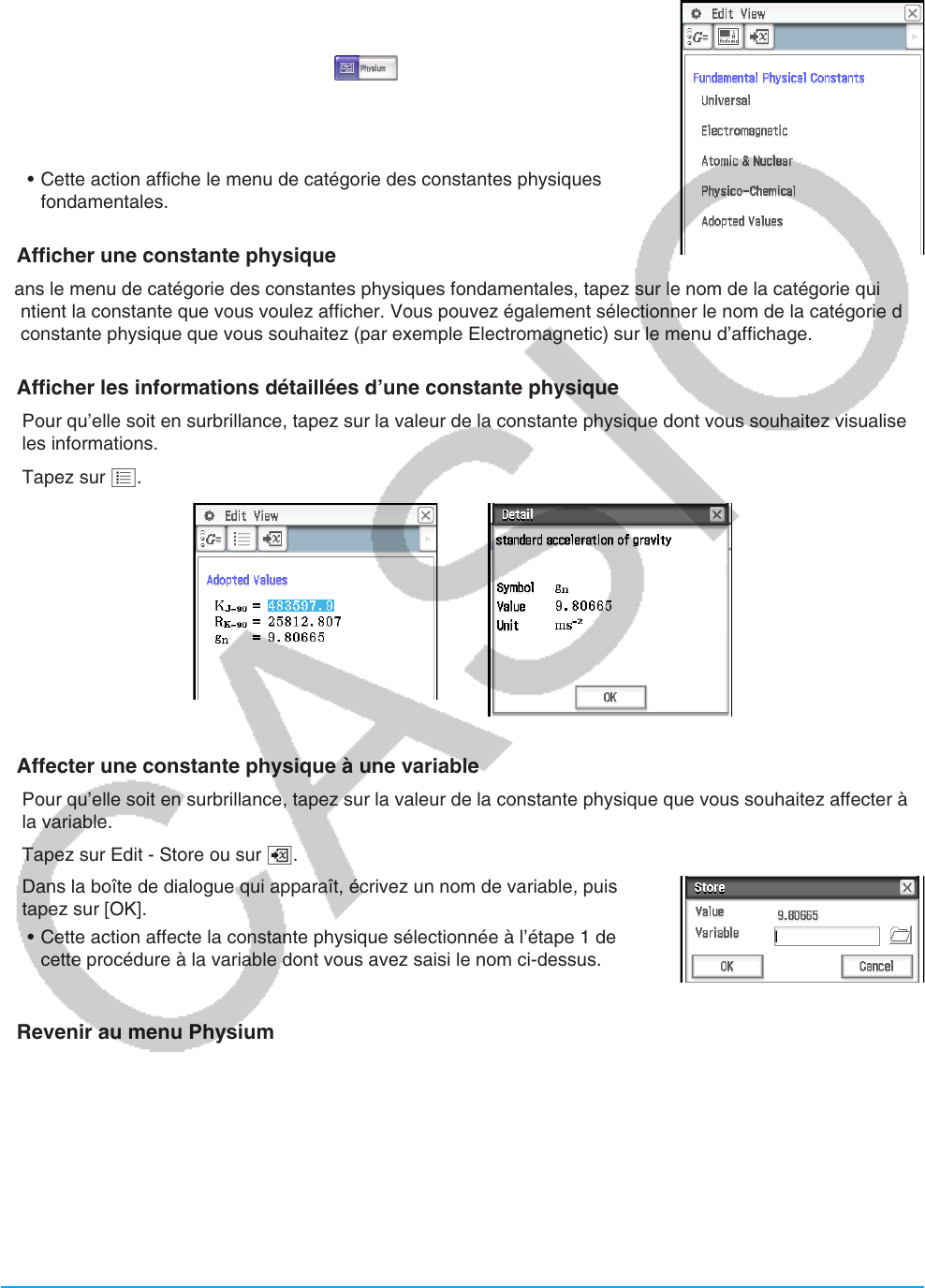
Chapitre 17 : Application Physium 287
17-2 Constantes physiques fondamentales
u Afficher le menu de catégorie des constantes physiques
fondamentales
1. Sur le menu d’applications, tapez sur pour lancer l’application
Physium.
• Cela fait apparaitre le menu Physium.
2. Tapez sur « Fundamental Physical Constants » ou sur k.
• Cette action affiche le menu de catégorie des constantes physiques
fondamentales.
u Afficher une constante physique
Dans le menu de catégorie des constantes physiques fondamentales, tapez sur le nom de la catégorie qui
contient la constante que vous voulez afficher. Vous pouvez également sélectionner le nom de la catégorie de
la constante physique que vous souhaitez (par exemple Electromagnetic) sur le menu d’affichage.
u Afficher les informations détaillées d’une constante physique
1. Pour qu’elle soit en surbrillance, tapez sur la valeur de la constante physique dont vous souhaitez visualiser
les informations.
2. Tapez sur F.
u Affecter une constante physique à une variable
1. Pour qu’elle soit en surbrillance, tapez sur la valeur de la constante physique que vous souhaitez affecter à
la variable.
2. Tapez sur Edit - Store ou sur l.
3. Dans la boîte de dialogue qui apparaît, écrivez un nom de variable, puis
tapez sur [OK].
• Cette action affecte la constante physique sélectionnée à l’étape 1 de
cette procédure à la variable dont vous avez saisi le nom ci-dessus.
u Revenir au menu Physium
Dans la barre de menus, tapez sur S.